随着现代科技的不断发展,手机已经成为人们日常生活中不可或缺的工具,在使用手机的过程中,我们经常需要将手机中的文件传输到电脑中进行备份或编辑。而手机通过USB线传输文件到电脑是最常见的方式之一。通过简单的连接,我们就可以轻松实现文件的传输。接下来让我们一起来了解一下手机通过USB线传输文件到电脑的具体步骤。
手机通过USB线传输文件到电脑步骤
具体方法:
1.将手机和电脑通过USB数据线连接。

2.下拉手机通知栏,点击“正在通过USB充电”的图标。
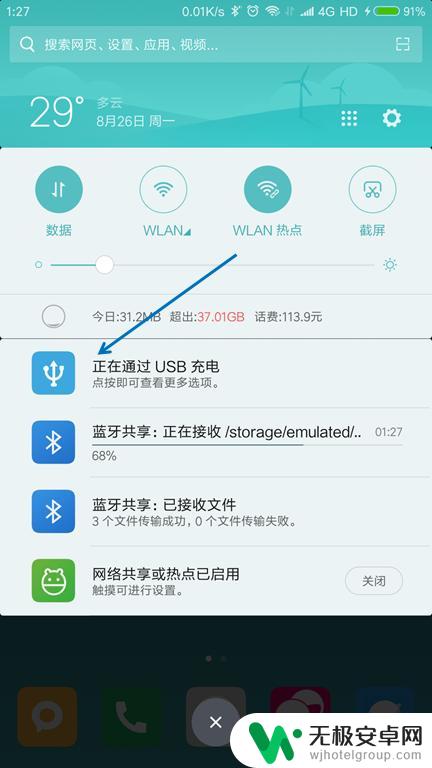
3.USB的用途里面选择“传输文件(MTP)”。
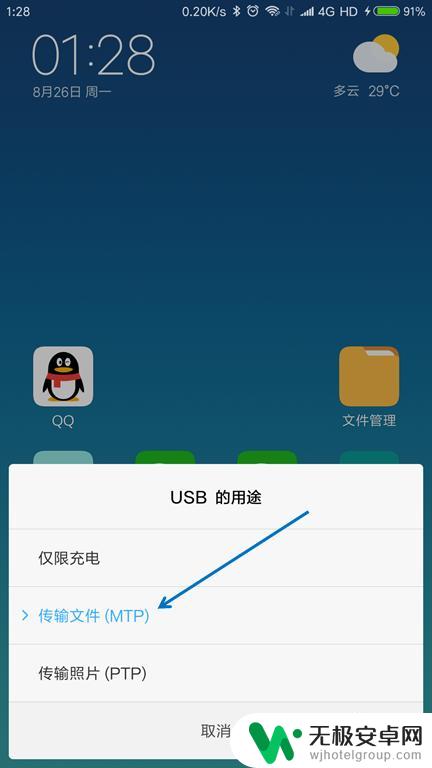
4.按下键盘上面的【Windows + E】组合键,打开文件管理器。

5.找到已经连接的手机,双击打开。

6.找到要传送到电脑的文件,选择并按下【Ctrl+C】复制。
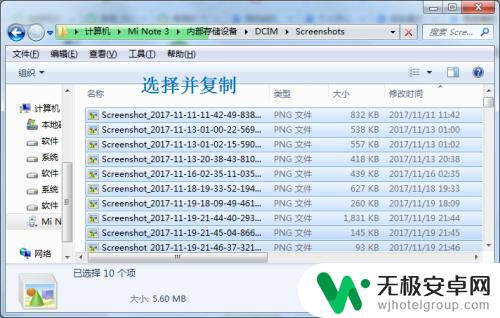
7.在电脑上面找到要存放的位置,按下【Ctrl+V】粘贴。
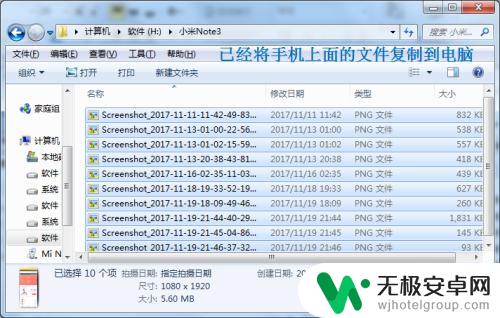
以上是关于如何在手机之间进行外部传输的全部内容,如果有需要的用户,可以按照小编提供的步骤进行操作,希望这对大家有所帮助。










